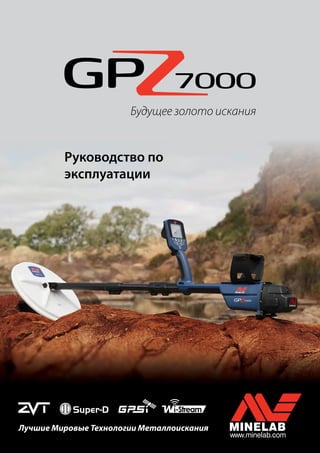
Instruction Manual Minelab GPZ 7000 Metal Detector Russian Language 4901 0182-1
- 2. ПРЕДУПРЕЖДЕНИЕ ЭТОТ ДОКУМЕНТ СОДЕРЖИТ ИНТЕЛЛЕКТУАЛЬНУЮ СОБСТВЕННОСТЬ, ТЕХНИЧЕСКИЕ И ПАТЕНТОВАННЫЕ ДАННЫЕ, А ТАКЖЕ ИНФОРМАЦИЮ И ДРУГОЙ МАТЕРИАЛ, ПРИНАДЛЕЖАЩИЙ ИСКЛЮЧИТЕЛЬНО КОМПАНИИ MINELAB ELECTRONICS PTY LIMITED. ЭТОТ МАТЕРИАЛ НЕ ДОЛЖЕН БЫТЬ ИСПОЛЬЗОВАН БЕЗ ПРЕДВАРИТЕЛЬНОГО ПИСЬМЕННОГО РАЗРЕШЕНИЯ MINELAB ELECTRONICS PTY LTD. © MINELAB ELECTRONICS PTY LTD. ВСЕ ПРАВА ЗАЩИЩЕНЫ Этот документ защищен авторским правом. Помимо любого использования, допустимого в соответствии с Австралийским Законом об Авторском Праве 1968 года (Cth) или другими применимыми законами, любое несанкционированное использование, присвоение или воспроизведение этого документа или любой его части строго запрещено. Никакая часть данного документа не может быть использована или воспроизведена с помощью любых средств или любым способом в любой форме без предварительного письменного разрешения владельца авторских прав компании Minelab Electronics Pty Ltd, зарегистрированной по адресу: 118 Hayward Avenue, Torrensville, SA 5031, Aвстралия. СООТВЕТСТВИЕ ДАННОЕ УСТРОЙСТВО СООТВЕТСТВУЕТ ТРЕБОВАНИЯМ ЧАСТИ 15 НОРМ ФЕДЕРАЛЬНОЙ КОМИССИИ СВЯЗИ (FCC). ПРИ ЕГО РАБОТЕ ВЫПОЛНЯЮТСЯ СЛЕДУЮЩИЕ ДВА УСЛОВИЯ: (1) ЭТО УСТРОЙСТВО НЕ ДОЛЖНО СОЗДАВАТЬ ВРЕДНЫХ ПОМЕХ И (2) ДАННОЕ УСТРОЙСТВО ДОЛЖНО ПРИНИМАТЬ ЛЮБЫЕ ПОМЕХИ, ВКЛЮЧАЯ ПОМЕХИ, КОТОРЫЕ МОГУТ ВЫЗЫВАТЬ СБОИ В РАБОТЕ. Информация для пользователя (FCC Часть 15.105). ПРИМЕЧАНИЕ: Устройство Класса Б (Class B) Данное оборудование было протестировано и признано соответствующим ограничениям для цифровых устройств Класса Б, согласно Части 15 Норм FCC. Эти ограничения разработаны для обеспечения разумной защиты от вредных помех в жилых помещениях. Данное оборудование генерирует, использует и может излучать радиочастотную энергию и, если оно не настроено и не используется в соответствии с инструкциями, может вызывать вредные помехи для радиосвязи. Тем не менее, нет никакой гарантии, что помехи не будут возникать при каждой конкретной настройке. Если это оборудование вызывает вредные помехи для радио или телевизионного приема, что можно определить путем его включения и выключения, пользователь может попытаться устранить помехи одним или несколькими из следующих способов: • Переориентировать или переместить принимающую антенну • Увеличить расстояние между прибором и приемником • Подключить прибор к розетке электропитания, отличной от той, к которой подключен приемник • Проконсультироваться с дилером или опытным радио- или телевизионным техником ПРЕДУПРЕЖДЕНИЕ Металлоискатель компании Minelab, обсуждаемый в этом руководстве по эксплуатации, был специально разработан и изготовлен как качественный металлоискатель, и рекомендуется для поиска золота в безопасной среде. Этот металлоискатель не предназначен для использования в качестве миноискателя или в качестве инструмента для обнаружения действующих боеприпасов. ОБРАТИТЕ ВНИМАНИЕ В связи с разнообразием вариантов, имеющихся для этого металлоискателя, он может отличаться в зависимости от модели или предметов, заказанных вместе с металлоискателем. Некоторые описания и иллюстрации могут также отличаться (в этом руководстве) от точной модели, которую Вы приобрели. Кроме того, компания Minelab оставляет за собой право реагировать на непрерывный технический прогресс путем внесения изменений в конструкцию, оснащение и технические характеристики в любое время. ПРОГРАММНОЕ ОБЕСПЕЧЕНИЕ Некоторые компоненты программного приложения XChange2 для ПК для использования вместе с GPZ 7000 компании Minelab соответствуют Генеральной Общественной Лицензии GNU (GNU General Public License) Версии 2 (“GPLv2”, www.gnu.org/copyleft/gpl.html) или другим лицензиям с открытым исходным кодом (Open Source Software). В соответствии с условиями этих лицензий программного обеспечения с открытым исходным кодом «Open Source Software», который использует, модифицирует и распространяет компания Minelab, становится доступным для общественности в виде исходного кода на сайте: www.minelab.com/open-source. Полную информацию о применимых лицензиях можно загрузить с этого веб-сайта, а также найти на установочном компакт-диске для программного обеспечения, входящего в комплект поставки с металлоискателем GPZ 7000. Minelab®, GPZ 7000®, ZVT™, Super‑D™, Wi-Stream™, GPSi™, FindPoint®, GeoHunt™, GeoStore™, GeoTrail™, XChange Your Detecting Connection™, PRO‑SWING 45®, J strut™, R clip™, S cuff™ являются товарными знаками компании Minelab Electronics Pty. Ltd. Google Maps является товарным знаком Google Inc. ВНИМАНИЕ Перед сборкой, зарядкой или использованием металлоискателя впервые, пожалуйста, прочитайте важную правовую информацию и информацию по безопасности в данном руководстве. Использование данного прибора детьми в возрасте до 8 лет запрещено. Этот прибор может быть использован детьми в возрасте от 8 лет и старше, а также лицами с ограниченными физическими или умственными возможностями, если они находятся под присмотром или их проинструктировали, как использовать прибор безопасным способом, и они понимают связанные с этим потенциальные риски. Чистка и уход за прибором не должны выполняться детьми без присмотра. Номер раздела: 4901-0182 | Версия 1 ii
- 3. Поздравляем Вас с приобретением металлоискателя для поиска золота Золотоискание является увлекательным и полезным занятием для людей во всем мире. Познакомившись со своим металлоискателем GPZ 7000, Вы сможете стать одним из многих, кто регулярно находит золото. GPZ 7000 - это высокопроизводительный металлоискатель для поиска золота, основанный на новых технологиях ZVT и Super‑D компании Minelab. С помощью данного руководства, сопровождаемого полевым руководством, Вы быстро поймете, как настроить Ваш металлоискатель для достижения наилучших результатов. Компания Minelab желает Вам успехов в поисках золота! iii
- 4. Сборка Основные части металлоискателя 2 Сборка 4 Сборка металлоискателя 4 Подключение наушников 6 Замена катушек 6 Направляющая для руки GA 10 7 PRO‑SWING 45 8 Зарядка аккумуляторов 9 Зарядное устройство для аккумулятора BC 10 9 Аккумулятор GPZ 7000 9 Аккумулятор WM 12 10 Беспроводной аудио модуль 11 Подключение WM 12 11 Перезагрузка WM 12 11 Панель управления 12 Быстрый запуск Быстрый запуск 14 Меню GPZ 7000 15 Меню навигации 15 Меню поиска 16 Меню карты 17 Панель управления GPZ 7000 18 Элементы экрана 18 Элементы шкалы состояния 18 Типы экранов выбора 19 Меню поиска Поиск 21 Быстрый запуск 21 Режим золота 21 Тип грунта 22 Канал шумоподавления 22 Чувствительность 23 Громкость 24 Поиск Плюс 25 Уровень порогового тона 25 Высота порогового тона 25 Предел громкости 26 Сглаживание звука 26 Режим балансировки грунта 27 Настройки 28 GPS 28 Подсветка 28 Яркость подсветки 28 Беспроводной 29 Подключить WM 12 29 Подключить другой WM 12 29 Предпочтения 30 Часовой пояс 30 Формат времени 30 Формат координат 30 Единицы длины 30 Единицы веса 30 Инструкции 30 Кнопка пользователя 31 Подсветка 31 Уровень порогового тона 31 Режим балансировки грунта 31 Шумоподавление – ручной режим 31 Чувствительность 31 Больше 31 Присвоить функцию кнопке пользователя 32 Перезагрузка 33 Перезагрузить GeoStore 33 Перезагрузить настройки 33 Перезагрузить все 33 Язык 33 Верификационный код продукции 33 Информация о версии 33 Меню карты Карта 35 Карта 35 GPS 35 Элементы карты 36 Дисплей 38 Увеличение изображения карты 38 Повторно центрировать 38 Очистить GeoTrail 38 Просмотр 39 Просмотр GeoTrail 39 Просмотр инструмента навигации 39 Просмотр названий 39 Просмотр координат 39 Показать или скрыть элементы экрана карты 39 GeoStore 40 FindPoints 40 WayPoints 40 GeoHunts 40 GeoTrails 41 Создать GeoData 43 Создать FindPoint 43 Создать WayPoint 44 Запись GeoHunt 44 Остановить GeoHunt 45 Приостановить GeoHunt 45 Потеря питания во время GeoHunt 45 Потеря определения местоположения GPS во время GeoHunt 45 XChange 2 XChange 2 компании Minelab 47 Системные требования к ПК 47 Установить XChange 2 на Ваш ПК 47 Запустить приложение XChange 2 47 Подсоединить GPZ 7000 к Вашему ПК 47 Основы поиска Основы поиска 49 Как держать металлоискатель 49 Отрегулируйте длину штанг 49 Отрегулируйте угол катушки 49 Перемещение катушки 49 Сигналы металлоискателя 50 Балансировка грунта и слежение 50 Поисковые методы и советы 51 Точечное определение 52 Точечное определение цели 52 Катушка GPZ Super D 52 Извлечение цели 53 Извлечение цели 53 Уход за металлоискателем Уход за металлоискателем и техника безопасности 55 Уход за аккумулятором и техника безопасности 56 Детали и аксессуары GPZ 7000 57 Справочные таблицы Справочные таблицы меню поиска 59 Справочные таблицы меню карты 60 Устранение неисправностей 61 Технические характеристики 62 Содержание iv
- 5. Сборка Этот раздел покажет Вам, как собрать Ваш металлоискатель GPZ 7000, зарядить аккумуляторы, и познакомит Вас с панелью управления. 1
- 6. *Катушка водонепроницаема на глубине до 1 м (3 фута) Аккумулятор Задвижки для аккумулятора Подставка Блок управления Триггер Верхний поворотный замок Нижний поворотный замок Нижняя штанга Катушка GPZ 14* Модуль для наушников Панель управления Рукоятка Подлокотник Ремень подлокотника Фиксатор подлокотника Разъем USB Срединная штанга Верхняя штанга Основные части металлоискателя Защитная пластина Основные части металлоискателя 2
- 7. Смотрите страницу 57 по поводу имеющихся деталей и аксессуаров для GPZ 7000. Детали могут отличаться от представленных. Наушники KOSS Беспроводной аудио модуль WM 12 Зарядное устройство для аккумулятора BC 10 Программное обеспечение XChange 2 и Руководство по эксплуатации Поисковый жилет PRO-SWING 45 Руководство по началу работы 2 Полевых руководства (на нескольких языках) Автомобильное зарядное устройство Соединительный кабель для аккумулятора Упаковка универсальных штекеров Гарантийный талон USB Mini-B Data и кабель для зарядного устройства WM 12 к зарядному устройству BC 10 или ПК Направляющая для руки GA 10 Кабель USB-B Data GPZ 7000 к ПК Дополнительная J-образная распорка Перемычка жилета Инструкции по креплению PRO-SWING 45 Тарзанка и R-образный зажим J-образная распорка S-образная манжета C-образный зажим Гибкое соединение Ремень Жилет и съемный аккумулятор GPX/Карман для аксессуаров Штанга и рукоятка GA 10 Основные части металлоискателя 3
- 8. Сборка Сборка металлоискателя Присоединение срединной штанги к верхней штанге 1. Освободите поворотный замок на верхней штанге, потянув за рычаг в сторону от штанги. 2. Срединная штанга может быть вставлена в верхнюю штангу только в одном направлении. Убедитесь, что стопор на срединной штанге совмещен с верхней штангой. 3. Вставьте срединную штангу в верхнюю штангу, пока стопор не окажется в верхней части. 4. Поверните срединную штангу на 90 ° так, чтобы стопор был направлен, как показано. 5. Зафиксируйте поворотный замок нажатием на рычаг по направлению к штанге. Присоединение катушки и нижней штанги к срединной штанге 1. Освободите поворотный замок на нижней штанге, потянув за рычаг по направлению от штанги. 2. Пропустите кабель катушки до центра срединной штанги. 3. Вставьте срединную штангу в нижнюю штангу. Нижняя штанга может быть вставлена в срединную штангу только в одном направлении. Убедитесь, что стопор на срединной штанге совмещен с верхней штангой. 4. Зафиксируйте поворотный замок нажатием на рычаг по направлению к штанге. Сборка 4
- 9. Присоединение блока управления ВНИМАНИЕ ОПАСНЫЕ ЗОНЫ– БЛОК УПРАВЛЕНИЯ Будьте осторожны при задвижке блока управления по шасси. 1. Продвиньте блок управления частично на верхнюю штангу. На полпути он встанет на место, чтобы избежать скольжения во время стыковки разъемов. 2. Присоедините катушку и кабели панели управления к соответствующим разъемам и надежно затяните крепежные кольца. ПРИМЕЧАНИE Крепежные кольца имеют тонкую резьбу для точного совпадения, чтобы оптимизировать производительность. Будьте осторожны, чтобы не сорвать резьбу крепежных колец во время сборки. 3. Продвиньте блок управления дальше вдоль верхней штанги, пока он не встанет на место. Прикрепление аккумулятора и модуля для наушников Рекомендуется отправляться на поиск с полностью заряженным аккумулятором. Смотрите страницу 10 для получения информации о том, как подзарядить аккумулятор GPZ 7000. 1. Установите аккумулятор в блок управления и закройте задвижки, чтобы закрепить его на месте. 2. Установите модуль для наушников в блок управления. С помощью отвертки или монеты аккуратно затяните болт, стараясь не повредить резьбу в результате чрезмерного натяжения. Присоединение подлокотника 1. Поднимите фиксатор подлокотника, пока он не будет полностью открыт. Вставьте подлокотник на рельсы верхней части шасси. Убедитесь, что наклонные стороны подлокотника обращены лицевой частью к панели управления. Сборка 5
- 10. 2. Вставьте подлокотник в рельсы так, чтобы он расположился удобно чуть ниже локтя, когда Вы держите металлоискатель. 3. Опустите фиксатор подлокотника, чтобы надежно закрепить подлокотник в правильном положении. Присоединение ремня подлокотника 1. Ослабьте крючок и петлю ремня подлокотника. 2. Затяните ремень до безопасного положения Вашей руки в подлокотнике и закрепите его. СОВЕТ Чтобы подойти руке меньшего размера, ремень может быть установлен другой стороной и пропущен через подлокотник три раза. Подключение наушников Металлоискатель GPZ 7000 не имеет встроенного динамика. Существует три возможности слушать звуковой сигнал: 1. Наушники, подключенные к металлоискателю 2. Динамик WM 12 3. Наушники, подключенные к WM 12 Аудио металлоискателя Вы можете подключить наушники непосредственно к металлоискателю. Для этого подключите штекер наушников к разъему на модуле для наушников на задней панели металлоискателя. При использовании водонепроницаемых дополнительных наушников Вам нужно отсоединить модуль для наушников от блока управления и подключить наушники к открытому разъему для наушников, не забыв затянуть крепежные кольца. Замена катушек Чтобы заменить катушку, следуйте пошаговым инструкциям по прикреплению катушки в разделе «Сборка металлоискателя» на страницу 4 в обратном порядке при удалении катушки, затем повторите действия в описанном порядке с альтернативной катушкой. Всегда проверяйте, чтобы разъем катушки был сухим и свободным от песка и пыли, прежде чем подключить катушку к металлоискателю. ПРИМЕЧАНИЕ Все катушки GPZ компании Minelab поступают с предварительно прикрепленной к катушке нижней штангой. Не рекомендуется отсоединять катушку от ее нижней штанги. Аудио WM 12 ПРИМЕЧАНИЕ Если Вы используете WM 12 для прослушивания звукового сигнала, прикрепите WM 12 на ту же сторону Вашего тела, как и металлоискатель, используя зажим для ремня, включенный в комплект поставки. Это позволит обеспечить наиболее надежный беспроводной сигнал. Для прослушивания звукового сигнала через WM 12 вставьте штекер наушников в разъем для наушников WM 12. Сборка 6
- 11. Чтобы услышать звуковой сигнал, WM 12 должен быть подключен к металлоискателю без проводов с помощью беспроводного процесса подключения. Смотрите страницу 11 для получения инструкций по подключению WM 12. ПРИМЕЧАНИЕ WM 12 может использоваться без наушников, так как он имеет встроенный динамик. Для дополнительной информации о WM 12 смотрите страницу 11. Направляющая для руки GA 10 Направляющая для руки GA 10 является необязательным приспособлением, помогающим уменьшить усталость во время длительного поискового сеанса и увеличивающим точность движений. GA 10 прикрепляется к срединной штанге и имеет гибкое соединение и ремешок для легкой регулировки. C-образный зажим входит в комплект поставки GA 10, так что он может крепиться к металлоискателю, когда последний не используется. Сборка GA 10 1. Прикрепите ремень штанги к гибкому соединению, перекрутив конец ремня через самый узкий паз. Потяните, пока ремень не зафиксируется в гибком соединении. 2. Присоедините гибкое соединение к штанге GA 10. Совместите отверстия в штанге с кнопкой на петле. Затяните петлю к концу штанги, пока оно не встанет на место. 3. Прикрепите C-образный зажим так, чтобы крючок был направлен к рукоятке GA 10. Приложите усиленное давление, чтобы защелкнуть зажим на штанге. Присоединение GA 10 к металлоискателю GA 10 может быть присоединен к металлоискателю для использования левой или правой руками. Данные этапы показывают сборку для пользователей-правшей. Для пользователей-левшей выполните те же этапы с GA 10 на левой стороне металлоискателя. 1. Поместите гибкое соединение примерно на половину вниз к срединной штанге металлоискателя. 2. Оберните ремень вокруг штанги и перекрутите конец ремня через паз гибкого соединения. Затяните ремень, пока крючок гибкого соединения не пройдет через первый паз на ремне. ПРИМЕЧАНИЕ Отрегулируйте положение GA 10 на штанге до комфортного состояния при перемещении металлоискателя. Сборка 7
- 12. Хранение GA 10 Чтобы присоединить GA 10 к металлоискателю, положите штангу GA 10 параллельно штанге металлоискателя и сдвиньте C-образный зажим в точку крепления направляющей для руки на металлоискателе. PRO‑SWING 45 Металлоискатель GPZ 7000 поставляется вместе с поисковым жилетом PRO‑SWING 45, который равномерно распределяет вес металлоискателя с Ваших плеч с помощью J-образной распорки, облегчая Вашу работу. Распределение веса повышается, когда PRO‑SWING 45 используются с включенными в комплект дополнительными креплениями. Дополнительные крепления PRO‑SWING 45 В дополнении к поисковому жилету PRO‑SWING 45 в комплект включены следующие крепления: •• Дополнительная J образная распорка •• Перемычка жилета Они предназначены для дополнительного уменьшения усталости при длительных поисковых сеансах за счет распределения веса металлоискателя более равномерно по обеим сторонам тела. Обратитесь к Инструкциям по креплению PRO‑SWING 45, поставляемым вместе с металлоискателем, для информации, относящейся к сборке и креплению поискового жилета PRO‑SWING 45, дополнительной J-образной распорке и перемычке жилета. Сборка 8
- 13. Зарядка аккумуляторов Зарядное устройство для аккумулятора BC 10 ВНИМАНИЕ Не опускайте зарядное устройство BC 10 в жидкости и избегайте попадания воды. Зарядное устройство для аккумулятора BC 10 поставляется с металлоискателем и используется для подзарядки Li-Ion аккумуляторной батареи. BC 10 может питаться от следующего: •• Поставляемый штекер AC (100-240В AC) •• Типичные системы 12В DC для автомобиля или 24В DC для грузовиков. (С помощью кабеля от прикуривателя или прилагаемого кабеля прямого соединения с аккумулятором) USB-соединение предназначено для зарядки WM 12 (стр. 10). Штекер, автомобильное зарядное устройство, клеммы аккумулятора 12/ 24В Подключение зарядного устройства WM 12 Два двухцветных светодиодных индикатора, расположенных на передней панели, предоставляют информацию о зарядке аккумулятора и состоянии питания. ! Передняя панель BC 10 Светодиодный индикатор аккумулятора Выкл. Аккумулятор не подключен к зарядному устройству Медленно мигающий зеленым Аккумулятор заряжается, работа в норме Быстро мигающий красным Обнаружена ошибка зарядного устройства Постоянно горит зеленый Аккумулятор полностью заряжен Светодиодный индикатор питания Выкл. Отсутствует питание, зарядное устройство ВЫКЛЮЧЕНО Постоянно горит зеленый Соответствующее входное напряжение, зарядное устройство ВКЛЮЧЕНО, работа в норме Быстро мигающий красным Несоответствующее входное напряжение, зарядное устройство возможно не работает† Постоянно горит зеленый Аккумулятор полностью заряжен † При входном напряжении от 11 до 12 В постоянного тока зарядное устройство будет по-прежнему работать, однако на зарядку аккумулятора уйдет больше времени, если светодиодный индикатор питания мигает красным. Аккумулятор GPZ 7000 Металлоискатель GPZ 7000 поставляется с литий-ионным (Li-Ion) интеллектуальным аккумулятором. Эта аккумуляторная батарея поставляется частично заряженной и должна заряжаться до восьми часов, чтобы максимизировать свое первое использование. Металлоискатель будет работать в течение минимум восьми часов, используя Li-Ion аккумулятор. ПРИМЕЧАНИЕ Аккумулятор должен подзаряжаться всякий раз, когда металлоискатель не использовался в течение длительного периода времени. Иконка аккумулятора, появляющаяся на шкале состояния панели управления (стр. 18), указывает текущий уровень заряда и обеспечивает заблаговременное предупреждение о необходимости подзарядки или замены аккумулятора. Уровень заряда аккумулятора отображается пятью сегментами, которые будут постепенно уменьшаться во время работы в соответствии с оставшимся зарядом аккумулятора. Когда последний сегмент исчезнет, иконка аккумулятора станет красной и начнет мигать, и появится предупреждение о низком заряде аккумулятора. Когда аккумулятор полностью разрядится, металлоискатель выдаст сообщение и автоматически выключится. Зарядка аккумуляторов 9
- 14. ПРИМЕЧАНИЕ Металлоискатель регулирует напряжение аккумуляторной батареи таким образом, чтобы его производительность оставалась постоянной, независимо от оставшегося заряда аккумуляторов. Подзарядка литий-ионного аккумулятора 1. Извлеките аккумулятор из металлоискателя и поместите его в зарядное устройство, убедившись, что контакты разъема совмещены. 2. Вставьте штекер, кабель от прикуривателя или соединительный кабель для прямого подключения аккумулятора в гнездо на правой стороне зарядного устройства. 3. Подключите другой конец кабеля в розетку и включите переключатель или подсоедините к автомобильному прикуривателю. При использовании прямого соединительного кабеля сначала присоедините черный отрицательный (−) зажим к отрицательной (−) клемме аккумулятора, а затем красный положительный (+) зажим к положительной (+) клемме аккумулятора. 1 2 4. Не трогайте аккумулятор, пока он полностью не зарядится. Зеленый световой индикатор перестанет мигать и будет гореть постоянно зеленым, когда аккумулятор полностью зарядится (это может занять до четырех часов). ВНИМАНИЕ Кабель для прямого подключения аккумулятора должен быть использован только со стандартными автомобильными аккумуляторами12В или 24В. Аккумулятор WM 12 Модуль WM 12 содержит литий-ионный аккумулятор, который можно заряжать с помощью зарядного устройства для Li-Ion аккумулятора или стандартного USB- порта. Рекомендуется иметь с собой полностью заряженный WM 12 каждый раз, когда Вы отправляетесь на поиск. Информацию о проверке состояния заряда аккумулятора WM 12 смотрите на странице 18. Подзарядка WM 12 1. Подключите прилагаемый USB-кабель к WM 12. 2. Подключите другой конец USB-кабеля к зарядному устройству BC 10 или непосредственно к USB-порту на Вашем компьютере. Зарядка аккумуляторов 10
- 15. Беспроводной аудио модуль Беспроводной аудио модуль (WM 12) получает беспроводной звуковой сигнал, используя передовые технологии Wi-Stream для достижения чистого звука без какой-либо воспринимаемой задержки. Он содержит встроенный громкоговоритель и ¼-дюймовый разъем для наушников при применении наушников Вашего выбора. Его можно использовать с помощью прилагаемого зажима для ремня. WM 12 имеет 14 каналов, что позволяет использовать несколько металлоискателей в том же районе без ухудшения качества работы. Модуль WM 12 должен быть подсоединен к GPZ 7000, как описано ниже, прежде чем он сможет получить беспроводной звуковой сигнал. ВНИМАНИЕ Не опускайтеWM 12 в жидкости и избегайте попадания воды. Светодиодный индикатор питания Кнопка питания Светодиодный индикатор подключения Кнопка подключения Зажим для ремня Кнопка перезагрузки* *ЕслиВы испытываете трудностисВашим WM12,вставьте скрепкуздесь,чтобы перезагрузить. Подключение WM 12 Убедитесь, что Ваш аккумулятор WM 12 полностью заряжен, прежде чем отправиться на поиск. Для получения информации о том, как зарядить Ваш WM 12, смотрите страницу 10. Необходимо выполнить процедуру беспроводного подключения только один раз и после перезагрузки или обновления программного обеспечения. После начального подключения металлоискатель и WM 12 подсоединятся автоматически при включении WM 12. Для подключения WM 12 к Вашему металлоискателю перейдите к разделу «Подключить WM 12» в меню настроек и выберите его, чтобы начать последовательность действий. В процессе выполнения действий будет отображаться случайный доступный канал. Чтобы переключить канал, нажмите левую или правую кнопки со стрелками. Нажмите «Выбрать» для подтверждения канала. Последовательность действий подключения WM 12, показывающая выбор канала Шкала обратного отсчета появится в правом нижнем углу экрана с инструкциями. Если WM 12 не подключится до окончания отсчета (20 секунд), Вам будет предложено выбрать функцию «Отмена» или «Попробуйте снова». Выберите «Попробуйте снова», чтобы повторить последовательность действий «Подключить WM 12». Используйте функцию беспроводной связи на странице «Настройки», чтобы включить или выключить беспроводную функцию (стр. 29). Рекомендуется отключение беспроводной функции, когда Вы не используете WM 12, для сохранения срока службы аккумулятора металлоискателя. ПРИМЕЧАНИЕ Светодиодный индикатор подключения WM 12 может мигать красным иногда, когда WM 12 работает правильно. Это означает прерывистое ухудшение радиосвязи и служит только для информации - этим можно пренебречь, пока он не будет мигать красным постоянно. Если светодиодный индикатор подключения мигает красным постоянно, подключение к металлоискателю было прервано. Выберите функцию «Подключить WM 12» для повторного подключения WM 12. Прерванное подключение также обозначено иконкой беспроводной связи на шкале состояния (стр. 18). Перезагрузка WM 12 Если Вы испытываете какие-либо трудности с WM 12, перезагрузите устройство с помощью конца скрепки, чтобы нажать кнопку «Перезагрузка». Беспроводной аудио модуль 11
- 16. Панель управления Панель управления металлоискателя GPZ 7000 содержит полноцветный ЖК-дисплей и имеет кнопки управления, которые используются для активации функций металлоискателя, перемещения по интерфейсу пользователя GPZ 7000 и регулировки настроек металлоискателя. Поиск Нажмите для доступа и пролистайте шесть страниц меню поиска для изменения настроек Вашего металлоискателя. (стр. 21) Назад Нажмите, чтобы вернуться к предыдущему экрану. Нажмите и удерживайте для возвращения к первой странице в меню. Кнопки пользователя Нажмите, чтобы активировать выбранную Вами функцию (Подсветка по умолчанию). (стр. 31) Триггер Нажмите и удерживайте для активации функции «Быстрый трек». (стр. 27) Сохранение Нажмите, чтобы отобразить страницу «Создать геоданные». (стр. 43) Мощность Нажмите, чтобы включить и выключить GPZ 7000 Нажмите и удерживайте для доступа в меню перезагрузки. Стрелки Используйте кнопки со стрелками для перемещения вверх, вниз, влево и вправо на страницах в меню. Выбрать (Отметить) Нажмите (из экрана меню), чтобы выбрать пункт меню или подтвердить действие. Карта Нажмите для доступа к экрану карт и пролистывания четырех страниц меню карт, чтобы изменить настройки Вашего металлоискателя. (стр. 35) Панель управления 12
- 17. Быстрый запуск Этот раздел содержит этапы Быстрого запуска, чтобы помочь Вам быстро и легко отправиться на поиск. Он также включает в себя информацию, которая познакомит Вас с меню GPZ 7000 и их функциями. 13
- 18. Быстрый запуск Быстро начните поиск с помощью этих шести простых этапов. При включении металлоискателя в первый раз или после перезагрузки всего Вам будет предложено выбрать язык, единицы веса и длины и часовой пояс, прежде чем отобразится страница поиска. 1 Включение Нажмите кнопку питания на панели управления. После включения экранов отобразится страница поиска. 2 Выберите «Быстрый запуск» Первая функция на странице поиска является Быстрым запуском. Она выделится по умолчанию. Нажмите кнопку «Выбрать», чтобы начать последовательность действий Быстрого запуска. 3 Перезагрузка настроек Выберите «Перезагрузить настройки аудио и поиска», когда будет предложено выбрать один из вариантов. 4 Шумоподавление Произведите уменьшение шума «Шумоподавление», выполняя последовательные действия. 5 Быстрый трек Выполните балансировку грунта «Быстрый трек», следуя инструкциям, отображаемым на экране. Очень важно держать катушку как можно ближе к земле и перемещать ее повторно по тому же месту. Звук быстро станет тише. 6 Начало поиска Если Вы испытываете какие-либо трудности с использованием металлоискателя после изменения каких-либо настроек, запустите последовательность действий Быстрого запуска снова, чтобы легко перезагрузить металлоискатель и вернуться к поиску. Возьмите Полевое руководство, включенное в комплект поставки с GPZ 7000, когда Вы отправитесь на поиск, для помощи. Прочитайте руководство по эксплуатации на компакт-диске для получения дополнительной информации о передовых операциях металлоискателя. Быстрый запуск 14
- 19. Меню GPZ 7000 Графический пользовательский интерфейс GPZ 7000 имеет два главных меню, которые предоставляют Вам доступ ко всем функциям и настройкам GPZ 7000: •• Меню поиска •• Меню карты К каждому главному меню можно непосредственно перейти, нажав на соответствующую кнопку управления. Для доступа к меню поиска нажмите кнопку «Поиск» Для доступа к меню карты нажмите кнопку «Карта» Каждое меню отображается в виде серии экранов, содержащих сгруппированные функции. Эти отдельные экраны называются страницами. Страницы представлены рядом иконок в верхней части каждого меню. Для получения дополнительной информации об элементах экрана графического пользовательского интерфейса GPZ 7000 смотрите стр. 18. Меню навигации В меню поиска и меню карты кнопки со стрелками «вверх», «вниз», «влево» и «вправо» используются для перемещения по страницам. Кнопка «Выбрать» («галочка») используется для активации или подтверждения выделенной функции или варианта. Кнопки «вверх», «вниз», «влево», «вправо» и «Выбрать» Навигация по страницам меню поиска В меню поиска используйте кнопки со стрелками «вверх», «вниз», «влево» и «вправо» для перемещения со страницы на страницу и по функциям страниц. Нажмите кнопку «Выбрать», чтобы активировать выделенную функцию или вариант. Нажатие на кнопку «Поиск» проведет через страницы поиска. Нажатие кнопки «Поиск», когда Вы находитесь на последней странице в меню, вернет Вас к первой странице в меню (страница «Поиск»). Просмотр страниц меню поиска. Вы также можете вернуться к первой странице меню поиска с любой страницы меню поиска, нажав и удерживая кнопку «Назад». Навигация по страницам меню карты В меню карты используйте кнопки со стрелками «вверх», «вниз», «влево» и «вправо» для перемещения со страницы на страницу и по страницам функций. Нажмите кнопку «Выбрать», чтобы активировать выделенную функцию или вариант. Нажатие на кнопку «Карта» проведет через страницы карты. Нажатие кнопки «Карта», когда Вы находитесь на последней странице в меню, вернет Вас к первой странице в меню (карты). Просмотр страниц меню карты Вы также можете вернуться к первой странице меню карты с любой страницы меню карты, нажав и удерживая кнопку «Назад». Меню GPZ 7000 15
- 20. Меню поиска Это меню содержит функции и настройки, относящиеся к металлоискателю. Вы можете изменить настройки аудио, панели управления, поиска и подключения с помощью следующих шести страниц: •• Поиск •• Поиск Плюс •• Настройки •• Предпочтения •• Кнопка пользователя •• Перезагрузка Страница «Поиск» (стр. 21) Страница «Поиск Плюс» (стр. 25) Страница «Настройки» (стр. 28) Страница «Предпочтения» (стр. 30) Страница «Кнопка пользователя» (стр. 31) Страница «Перезагрузка» (стр. 33) Меню GPZ 7000 16
- 21. Меню карты Это меню содержит функции и настройки, относящиеся к карте и встроенной GPS-навигации. Они сгруппированы в следующие пять страниц: •• Карта •• Дисплей •• Просмотр •• GeoStore •• Cоздать GeoData Страница «Карта» (стр. 35) Страница «Дисплей» (стр. 38) Страница «Просмотр» (стр. 39) Страница «GeoStore» (стр. 40) Страница «Создать GeoData» (стр. 43) Меню GPZ 7000 17
- 22. Панель управления GPZ 7000 Элементы экрана Графический пользовательский интерфейс GPZ 7000 на панели управления отображает всю информацию о поиске и варианты настроек металлоискателя. Типичный экран содержит следующее: •• Шкала состояния - смотрите «Элементы шкалы состояния» для получения подробной информации. •• Иконки страницы - ряд иконок, находящихся непосредственно под шкалой состояния, представляют страницы в меню. Белое поле появляется вокруг текущей страницы. •• Функции - зеленый, фиолетовый, синий или серый прямоугольник, содержащий белую иконку. Каждый из них представляет собой функцию металлоискателя. •• Состояние функции - красный круг, содержащий белую иконку, отображает текущую настройку/ выбор для функции, которую он представляет. •• Описание функции - текстовое описание текущей выделенной функции. Функции Иконки страницы Шкала состояния Состояние функции Описание функции Элементы типичного экрана страницы GPZ 7000. Если функция в настоящее время недоступна для выбора, она появится в сером цвете, как показано на рисунке. Элементы шкалы состояния Шкала состояния отображается в верхней части всех экранов и предоставляет информацию о состоянии подключения WM 12, GPS, GeoHunt, подсветке и уровне заряда аккумулятора металлоискателя и WM 12. Она также отображает название страницы, просматриваемой в данный момент. Каждая функция представлена в виде иконки. Иконка может изменяться или исчезнуть при изменении состояние каждой функции. Для получения более подробной информации об иконках шкалы состояния и их различных вариантах обратитесь к таблице «Краткая информация об иконках шкалы состояния». Поиск Аккумулятор WM 12 Беспроводной GPS / GeoHunt Подсветка Аккумулятор GPZ 7000 Название текущей страницы Пример элементов шкалы состояния Краткая информация об иконках шкалы состояния Наушники, подключенные к GPZ 7000 Не подключены Подключены Нет иконки Нет иконки Наушники, подключенные к WM 12 Не подключены Подключены Потеря связи Нет иконки (Мигание) Беспроводной Выкл. Вкл., не подсоединен Вкл. и подсоединен Нет иконки (Мигание) Аккумулятор WM 12 100% 80% 60% 40% 20% Разряжен GPS Выкл. Вкл., не определяет местоположение Вкл. и определяет местоположение Нет иконки (Мигание) GeoHunt Нет GeoHunt Запись Пауза Подсветка Выкл. Вкл. Нет иконки Аккумулятор GPZ 7000 100% 80% 60% 40% 20% Разряжен (Мигание) Панель управления GPZ 7000 18
- 23. Типы экранов выбора При выборе функции на странице появятся варианты, связанные с этой функцией. Эти варианты будут регулироваться с помощью шкалы регулировки, поля выбора, списка выбора или галочки выбора. Шкала регулировки Шкала с последовательными этапами, которые могут быть увеличены (кнопка со стрелкой «вправо») или уменьшены (кнопка со стрелкой «влево»). Регулировка происходят в реальном времени и любые изменения вступают в силу немедленно. Пример шкалы регулировки Поле выбора Выберите один из доступных вариантов. Выбранный вариант вступит в силу после нажатия кнопки «Выбрать». Красная точка состояния на иконке функции обновится для отображения информации о выбранном варианте. Пример поля выбора Список выбора Выберите вариант из списка. Выбранный вариант вступит в силу после нажатия кнопки «Выбрать». Пример списка выбора Галочка выбора Позволяет выбрать только одну функцию. Перейдите к пункту, который Вы хотите выбрать, и нажмите кнопку «Выбрать». Галочка появится в круге состояния функции, чтобы показать, какая из шести функций в настоящее время выбрана. Все остальные круги состояния останутся пустыми. Пример экрана с галочкой выбора Типы экранов выбора 19
- 24. Меню поиска Этот раздел описывает каждую функцию меню поиска GPZ 7000 и объясняет, как их использовать, чтобы оптимизировать качество работы Вашего металлоискателя. Используйте кнопку «Поиск» для доступа к страницам меню поиска. 20
- 25. Поиск Страница «Поиск» - это страница, где Вы можете установить все необходимые функции металлоискателя. Страница «Поиск» содержит следующие функции: •• Быстрый запуск •• Режим золота •• Тип грунта •• Канал шумоподавления •• Чувствительность •• Громкость Страница «Поиск» Быстрый запуск Быстрый запуск предлагает минимальную регулировку настроек и идеально подходит для новичков. При выборе быстрого запуска появляются инструкции по последовательности действий быстрого запуска. Это подскажет Вам этапы быстрого запуска, что поможет начать Ваш поиск быстро и легко. Смотрите страницу 14 для получения инструкций по быстрому запуску. Режим золота Функция «Режим золота» позволяет оптимизировать Ваш металлоискатель для поиска конкретных видов золота. Доступные варианты: •• Высокоэффективный (по умолчанию) •• Общий •• Очень глубокий Высокоэффективный Эта настройка идеально подходит для поиска мелких и средних самородков (обычно ≤ 0,1 – 50 граммов), а также высокоэффективна для обнаружения крупных самородков в мелком грунте. Этот режим обеспечит наибольшее количество золотых находок и поэтому он является рекомендуемым режимом. Общий Эта настройка обеспечивает высокую эффективность при обнаружении самородков разных размеров (как правило 5 – 50 граммов) и на любой глубине, однако некоторые очень мелкие неглубокие цели и некоторые очень глубокие цели могут быть пропущены. Очень глубокий Эта настройка специально разработана для поиска самородков, залегающих на большой глубине. Большие глубоко залегающие самородки (обычно ≥ 50 граммов) производят сложные и тонкие звуковые сигналы, так что эта настройка должна быть использована только опытными операторами. Мелкие цели могут быть пропущены при этой настройке, по сравнению с другими вариантами - «Высокоэффективным» или «Общим». Эта настройка не рекомендуется для общего использования. ПРИМЕЧАНИЕ Пороговый тон станет беззвучным в течение приблизительно одной секунды после выбора новой настройки «Режим золота». Выполняйте шумоподавление (стр. 22) и «Быстрый трек» (стр. 27) каждый раз, когда Вы изменяете настройку «Режим золота». Функция «Режим золота».автоматически поменяется на «Высокоэффективный» режим и будет недоступна, если функция «Тип грунта» установлена на «Сверхтяжелый». Вы не сможете выбрать другой режим золота до того, пока тип грунта не изменится либо на «Нормальный», либо на «Сложный». Поиск 21
- 26. Тип грунта При поиске в почве с высоким уровнем минерализации движения металлоискателя над землей могут производить ложные сигналы. Эти нежелательные сигналы известны как шум грунта. Металлоискатель GPZ 7000 был разработан, чтобы свести к минимуму нежелательные шумы грунта. Настройка «Тип грунта» контролирует количество нежелательных шумов грунта, которые металлоискатель будет удалять из звукового сигнала. Доступные варианты: •• Нормальный •• Сложный (по умолчанию) •• Сверхтяжелый Нормальный Эту настройку следует использовать в местах, где грунт считается «спокойным». Если слышны нежелательные шумы при работе в режиме «Нормальный», Вы должны изменить режим на «Сложный». Сложный Эта настройка является рекомендуемой, так как золото, как правило, находят в областях с высоким уровнем минерализации, которая делает почву «шумной». Сверхтяжелый Эта настройка предназначена для использования в областях с очень высоким уровнем минерализации. Эту настройку следует использовать только в тех случаях, когда работа при режиме «Сложный» требует от Вас поднимать катушку над землей, чтобы устранить громкий шум грунта. Когда выбрана эта настройка, функция «Режим золота» изменится на «Высокоэффективный» режим и отобразится серым цветом. Функция «Режим золота» будет недоступна до тех пор, пока тип грунта не изменится либо на «Нормальный», либо на «Сложный». ПРИМЕЧАНИЕ При изменении настройки «Тип грунта» пороговый тон станет беззвучным в течение приблизительно одной секунды после выбора новой установки. Выполняйте процедуру «Шумоподавление» (стр. 22) и «Быстрый трек» (стр. 27) каждый раз, когда Вы изменяете настройку «Тип грунта». Важно выбрать оптимальную настройку как для функции «Тип грунта», так и для функции «Режим золота», чтобы не пропустить ни одного золотого самородка. Канал шумоподавления Металлоискатель GPZ 7000 может работать шумно из-за электрических помех от линий электропередач, электрооборудования или других металлоискателей, работающих рядом. Металлоискатель интерпретирует эти помехи как непостоянные неустойчивые сигналы. Функция «Шумоподавление» позволяет устранить электромагнитные помехи (EMI) или «шум» от металлоискателя. Доступные варианты: •• Aвтоматический (по умолчанию) •• Ручной ПРИМЕЧАНИЕ Лучше всего работать с металлоискателем только на открытом воздухе и вдали от источников электромагнитных помех, таких как линии электропередач и телефонные вышки. Эти источники могут заставить металлоискатель работать неустойчиво, производя ложные сигналы. Внутри дома также много металлических предметов, таких как гвозди в полу, укрепления в стенах, телевизоры и другая бытовая техника, которые могли бы помешать или перегрузить электронику металлоискателя. Поиск 22
- 27. Автоматическое шумоподавление Автоматическое шумоподавление автоматически сканирует и слушает каждый частотный канал, а затем выбирает один с наименьшими помехами. Автоматический режим является рекомендуемой настройкой. Для автоматического шумоподавления: 1. Поднимите катушку, пока штанга не будет расположена горизонтально к земле, убедившись, что нет никакого металла вблизи катушки. 2. Выберите функцию «Шумоподавление», а затем режим «Автоматический». 3. Начнется автоматический выбор канала. Держите металлоискатель без движений в процессе выбора, который может занять до 55 секунд. Нажмите кнопку «Назад», чтобы остановить шумоподавление в любое время. Возникнут три длинных звуковых сигнала, когда процесс шумоподавления закончится. Выбранный канал появится в красном круге состояния. Ручной режим шумоподавления Ручная настройка позволяет Вам прослушать каждый канал, так чтобы Вы смогли вручную выбрать один канал с наименьшими помехами. Можно выбрать из 256 каналов Для ручной настройки шумоподавления: 1. Поднимите катушку, пока штанга не будет расположена горизонтально к земле, убедившись, что нет никакого металла вблизи катушки. 2. Выберите функцию «Шумоподавление», а затем режим «Ручной». 3. Нажмите кнопку со стрелками «влево» или «вправо», чтобы выбрать канал. Возьмите паузу и прислушайтесь к помехам, поступающим от металлоискателя. Держите металлоискатель без движений во время этого процесса. После того, как канал с наименьшими помехами будет обнаружен, нажмите кнопку «Выбрать» для выбора канала и выхода из меню. Чувствительность Функция «Чувствительность» регулирует мощность усиления, применяемого к сигналам, полученным металлоискателем. Регулятор чувствительности имеет диапазон от 1 до 20 с установкой «9» по умолчанию. Настройка высокой чувствительности позволит металлоискателю обнаруживать более мелкие или глубокие цели, однако, это также может увеличить воздействие помех и шума грунта. Более высокие значения чувствительности рекомендуется только для мягких условий почвы и областей с низким уровнем помех. В сильно минерализованных почвах или областях с высокими помехами низкая установка чувствительности может обеспечить лучшее качество работы за счет снижения ложных сигналов, что позволяет услышать золото. При использовании самого высокого стабильного уровня чувствительности Вы получите наилучшие результаты. Вы можете настроить уровень чувствительности на желаемый Вами уровень. Регулировка настроек чувствительности Выберите «Чувствительность» на странице «Поиск». Появится шкала регулировки с диапазоном от 1 до 20. При проведении поиска используйте левую и правую кнопки со стрелками, чтобы настроить чувствительность до появления ложных сигналов. Снизьте уровень чувствительности настолько, чтобы эти ложные сигналы исчезли. Нажмите «Выбрать», когда закончите. Пороговый тон будет становиться беззвучным в течение приблизительно одной секунды с каждым нажатием кнопки. Поиск 23
- 28. Громкость Постоянный фоновый «гул», производимый металлоискателем, называется «пороговый тон». Изменения в пороговом тоне помогут Вам услышать очень мелкие и глубоко залегающие цели. Функция «Уровень порогового тона» имеет диапазон от 1–50 с предварительной установкой «27». Пороговый тон контролируется по уровню порогового тона и его высоте. Правильная регулировка обеих настроек порогового тона будет зависеть от Вашего слуха и звуков окружающей среды, таких как ветер. Звуковой диапазон, который Вы можете услышать Низкая настройка громкости Звуковой диапазон, который Вы можете услышать Высокая настройка громкости Сигналы усилены Слышимость сигнала с высокой и низкой настройкой громкости Регулировка настроек громкости Выберите функцию «Громкость» на странице «Поиск». Появится шкала регулировки с диапазоном от 1 до 20. Используйте кнопки со стрелками «влево» и «вправо», чтобы увеличить или уменьшить громкость до комфортного уровня. Нажмите «Выбрать», когда закончите. Поиск 24
- 29. Поиск Плюс Страница «Поиск плюс» содержит следующие функции: •• Уровень порогового тона •• Высота порогового тона •• Предел громкости •• Сглаживание звука •• Режим балансировки грунта Страница «Поиск Плюс» Уровень порогового тона Постоянный фоновый «гул», производимый металлоискателем, называется «пороговый тон». Изменения в пороговом тоне помогут Вам услышать очень мелкие и глубоко залегающие цели. Функция «Уровень порогового тона» имеет диапазон от 1–50 с предварительной установкой «27». Пороговый тон контролируется по уровню порогового тона и его высоте. Правильная регулировка обеих настроек порогового тона будет зависеть от Вашего слуха и звуков окружающей среды, таких как ветер. Регулировка уровня порогового тона Выберите функцию «Пороговый тон» на странице «Поиск Плюс». Появится шкала регулировки с диапазоном от 1 до 50. Используйте кнопки со стрелками «влево» и «вправо», чтобы увеличить или уменьшить уровень порогового тона до слабого фонового гула. Нажмите «Выбрать», когда закончите. Установка порогового тона до слышимого гула выделит варианты в ответах сигнала, которые могут указывать на наличие цели. Если условия почвы изменятся, функция «Уровень порогового тона» может нуждаться в коррекции. Если уровень порогового тона слишком высок, слабые цели будет труднее услышать среди гула порогового тона. Если уровень порогового тона слишком низкий, небольшое изменение, вызванное мелкой или глубоко залегающей целью, может быть недостаточным для того, чтобы быть услышанным. Регулировка уровня до ниже слышимого обеспечит бесшумную работу, но может замаскировать звуковой сигнал от небольших или глубоко залегающих целей. Сигнал мелкого золота Слишком низкий Уровень порогового тона Звуковой диапазон, который Вы можете услышать Оптимальный Уровень порогового тона Звуковой диапазон, который Вы можете услышать Уровень порогово го тона Слишком высокий Звуковой диапазон, который Вы можете услышать ШумШум Сигнал мелкого золотаШумШум Сигнал мелкого золота Сигнал крупного золота ШумШум Сигнал крупного золота Сигнал крупного золота Слышимость сигнала с разными настройками уровня порогового тона Высота порогового тона Режим «Высота порогового тона» позволяет регулировать высоту порогового тона. Слуховая способность варьирует у разных людей, поэтому отрегулируйте высоту порогового тона до уровня, который является удобным для Вашего слуха. Уровень порогового тона имеет диапазон от 1–100 с предварительной установкой «53». Поиск Плюс 25
- 30. Предел громкости Функция «Предел громкости» устанавливает максимальный уровень громкости для сигналов цели. При проведении поиска звук, производимый целью, может быть очень громким. Отрегулируйте предел громкости для гарантии того, что громкие цели не повредят Ваши уши. Предел громкости имеет диапазон от 1-20 с предварительной установкой «12». Регулировка предела громкости Выберите функцию «Предел громкости» на странице «Поиск Плюс». Появится шкала регулировки с диапазоном от 1 до 20. Проведите катушкой над большой металлической целью, чтобы вызвать громкий звуковой сигнал. Во время этого процесса увеличивайте или уменьшайте предел громкости, используя левую и правую кнопки со стрелками, пока громкий ответ не прозвучит на комфортном для Вас уровне. Нажмите «Выбрать», когда закончите. Высокий предел громкости обеспечит большую разницу между мелкой и крупной целью. Низкий предел громкости снизит разницу громкости между мелкой и крупной целью. Звуковой диапазон, который Вы можете услышать Низкий предел громкости Звуковой диапазон, который Вы можете услышать Высокий предел громкости Низкий Высокий Слышимость сигнала с разными настройками уровня порогового тона Сглаживание звука Важно уметь услышать небольшие вариации порогового тона, чтобы не пропустить никаких целей. Некоторые пользователи считают, что изменяющийся пороговый тон неудобно слушать, и, возможно, захотят сгладить неустойчивые сигналы, используя функцию «Сглаживание звука». Применение функции «Сглаживание звука» может привести к тому, что Вы пропустите некоторые цели, и поэтому рекомендуется, чтобы Вы снизили чувствительность и увеличили предел порогового тона, прежде чем решили, есть ли необходимость добавить функцию «Сглаживание звука». Доступные варианты: •• Выкл. •• Низкий (по умолчанию) •• Высокий Выключен Звуковой сигнал металлоискателя не будет изменен. Это рекомендуемая настройка для максимальной чувствительности и производительности. Низкий Применяется некоторое сглаживание звука. Это рекомендуемая настройка для пользователей, которые испытывают трудности разграничения между сигналами цели и небольшими изменениями в пороговом тоне. Высокий Применяется максимальное сглаживание звука. Эту настройку следует использовать, только если пороговый тон остается неприемлемо шумным при работе в режиме «Низкий». Эта настройка может потребоваться при работе в областях с высоким уровнем электромагнитных помех (EMI). СОВЕТ Прежде чем увеличивать уровень функции «Сглаживания звука», попробуйте выполнить автоматическое шумоподавление, чтобы свести к минимуму шум окружающей среды. Поиск Плюс 26
- 31. Режим балансировки грунта Для объяснений в отношении балансировки грунта и слежения смотрите стр. 50. Доступные варианты: •• Автоматический (по умолчанию) •• Ручной Автоматический Автоматическая балансировка грунта автоматически отслеживает уровни минерализации почвы и регулирует баланс грунта, что необходимо для поддержания стабильности и глубины поиска. Автоматический режим является рекомендуемой настройкой для функции «Балансировка грунта». В автоматическом режиме баланс грунта автоматически стабилизируется после включения питания или изменения настроек в течение от 10 до 15 секунд обычного поиска. Дополнительно может быть использована функция «Быстрый трек» для ускорения автоматического процесса балансировки. Использование функции «Быстрый трек» 1. Найдите место, свободное от металла, рядом с районом поиска. 2. Во время перемещения металлоискателя вперед и назад над тем же местом, нажмите и удерживайте триггер. 3. Инструкции по последовательности действий появятся на экране для демонстрации необходимых действий. Инструкции могут быть отключены с помощью руководств на странице «Предпочтения». 4. Звуковой сигнал будет обеспечивать обратную связь в процессе «Быстрого трека». Звуковой сигнал от перемещения катушки над землей должен быстро уменьшиться. После того, как звуковой сигнал стабилизируется, отпустите триггер, чтобы завершить операцию «Быстрый трек». «Быстрый трек» может быть повторен при необходимости. ПРИМЕЧАНИЕ Для достижения наилучших результатов функции «Быстрый трек» перемещайте катушку с постоянной скоростью, держа катушку как можно ближе к земле, но не касаясь земли. Ручной При установке ручного режима балансировки грунта металлоискатель не будет автоматически отслеживать грунт. При использовании ручного режима необходимо регулярно выполнять «Быстрый трек» для поддержания точного баланса грунта. Поиск Плюс 27
- 32. Настройки Страница «Настройки» позволяет настроить GPS- навигацию металлоискателя, подсветку и установки беспроводного соединения. Страница «Настройки» содержит следующие функции: •• GPS •• Подсветка •• Яркость подсветки •• Беспроводной •• Подключить WM 12 •• Подключить другой WM 12 Страница «Настройки» GPS GPS-навигация содержит следующие варианты: •• Выкл. (по умолчанию) •• Вкл. •• Повышенный Выкл Вкл Повышенный GPS-навигация должна быть установлена на «Вкл.», прежде чем функции GPS могут быть использованы. Режим «Повышенный» включает Спутниковую систему дифференциальной коррекции (SBAS), которая улучшает точность GPS. Эту настройку следует выбирать только в местах, где доступна SBAS (или глобальная система распространения дифференциальных поправок). ПРИМЕЧАНИЕ После того, как GPS-навигация включена, мигающая иконка GPS появится в шкале состояния. Как только местоположение определено (это может занять несколько минут), иконка GPS в шкале состояния перестанет мигать и будет гореть постоянно. Подсветка Функция «Подсветка» имеет следующие варианты: •• Выкл. – подсветка всегда отключена •• Вкл. – подсветка всегда включена (по умолчанию) •• 20 секунд - подсветка включается при нажатии любой кнопки и автоматически выключается через 20 секунд Выкл Вкл 20 секунд Яркость подсветки Яркость подсветки можно установить с одиночным интервалом от 1 до 10 со значением по умолчанию «10». Яркость регулируется с помощью шкалы регулировки. Настройки 28
- 33. Беспроводной Режим «Беспроводной» имеет следующие варианты: •• Выкл. (по умолчанию) •• Вкл. Беспроводной режим включает и выключает беспроводной сигнал. Беспроводной режим должен быть в положение «Вкл.», чтобы использовать Ваш GPZ 7000 вместе с WM 12. Выкл Вкл Подключить WM 12 Для подключения WM 12 к металлоискателю выберите «Подключить WM 12», а затем следуйте этапам, отображаемым в инструкциях. Примечание: Инструкции по подключению WM 12 будут отображаться, даже если эти инструкции отключены на странице «Предпочтения». Более подробную информацию о подключении WM 12 можно найти на стр. 11. Подключить другой WM 12 Функция «Подключить другой WM 12» используется для подключения дополнительных модулей WM 12, чтобы они могли получить звуковой сигнал с GPZ 7000. Подключение дополнительного WM 12 позволяет использовать два или более динамиков при поиске, что дает Вам более высокое качество звука без использования наушников. Функция «Подключить другой WM 12» будет неактивна и в сером цвете, пока основной модуль WM 12 не будет подключен с помощью функции «Подключить WM 12». Подключение других модулей WM 12 Для подключения дополнительных модулей WM 12 выберите функцию «Подключить другой WM 12», а затем следуйте этапам, отображаемым в инструкциях. В процессе появится шкала поиска в правом нижнем углу экрана с инструкциями, показывающая, что металлоискатель ищет модули WM 12. Это будет продолжаться в течение 20 секунд или до подключения другого модуля WM 12.Процесс подключения может быть отменен с помощью кнопки «Назад». Другие модули WM 12 издадут звук при подключении к металлоискателю и начнут генерировать поисковый звуковой сигнал. Примечание: Инструкции по подключению другого модуля WM 12 будут отображаться, даже если инструкции отключены на странице «Предпочтения». Отключение других модулей WM 12 Чтобы удалить все дополнительные модули WM12, повторно подключите основной WM 12 с помощью функции «Подключить WM 12». ПРИМЕЧАНИЕ Дополнительные подключенные модули WM 12 не будут генерировать звуковой сигнал, если основной WM 12 не подключен. Информация о подключении наушников, соединении и уровне заряда аккумулятора для дополнительных подключенных модулей WM 12 не будет отображаться в шкале состояния. Шкала состояния отображает только информацию об основном модуле WM 12. Настройки 29
